|
|
Çözümde sembol bul |
||
|
|
Geriye git |
||
|
|
İleri git |
||
|
|
Çözüm iletişim kutusundaki dosyayı aç |
||
|
|
VA Hashtags araç penceresini aç |
Advertisement
|
|
Geçerli sembol için Referansları bul araç penceresini aç |
||
|
|
Çözümde sembol bul |
||
|
|
Uygulamaya (implementation) veya bildirime (declaration) git |
||
|
|
İlgili sembollere git |
||
|
|
Dosyadaki metotlar listele |
||
|
|
Geriye git |
||
|
|
İleri git |
||
|
|
Çözüm iletişim kutusundaki dosyayı aç |
||
|
|
Karşılık gelen dosyayı aç |
||
|
|
Çoklu pano menüsünü aç |
||
|
|
Quick Action ve Refactoring menüsünü aç |
||
|
|
Kullanımdan oluştur |
||
|
|
Yeniden adlandır |
||
|
|
Düzenleyici yakınlaştırma seviyesini yüzde 100'e sıfırla |
||
|
|
Sonraki kapsama geç |
||
|
|
Önceki kapsama geç |
||
|
|
(VS 2017 15.9 ve sonrasında) Seçimi başlatmak veya genişletmek için Smart Select'i kullan |
||
|
|
Seçimi başlatmak veya blok genişletmek için Smart Select'i kullan |
||
|
|
(VS 2017 15.9 ve sonrasında) Seçimi küçültmek için Smart Select'i kullan |
||
|
|
Blok seçimi küçültmek için Smart Select'i kullanın |
||
|
|
VA Hashtags araç penceresini aç |
|
AboutVisualAssist - Visual Assist için Hakkında iletişim kutusunu aç
|
|||
|
BracesAdd - Geçerli ifadenin etrafına ayraç ekle
|
|||
|
BracesRemove - Bir satırlık "bileşik" ifadesinden ayraçları kaldır
|
|||
|
BracesToggle - Geçerli ifadeye ayraç ekle veya ayraçları kaldır
|
|||
|
CheckforNewVersion - Visual Assist'in yeni sürümünü kontrol et
|
|||
|
CloneFindReferencesResults - Referansları Bul sonuç penceresini klonla
|
|||
|
Documentation - Tarayıcı penceresini belgelere aç
|
|||
|
EnableDisable - Görsel Yardım'ı etkinleştir ve devre dışı bırak
|
|||
|
EnterKey - Etkinleştirme anahtarı girmek için iletişim kutusunu aç
|
|||
|
FindNextbyContext - Bir sembole sonraki referansı bul
|
|||
|
FindPreviousbyContext - Bir sembole önceki referansı bul
|
|||
|
FindReferencesinFile - Geçerli dosyadaki geçerli sembol için Referans bul araç penceresini aç
|
|||
|
FindReferencesResults - Son sonuçları içeren Referansları Bul sonuçları penceresini aç
|
|||
|
Forums - Tartışma forumlarıyla tarayıcı penceresini açın
|
|||
|
GotoMember - GoTo üyesi
|
|||
|
HashtagsGroupByFile - VA Hashtags araç penceresinde girişlerin gruplandırmasını değiştir
|
|||
|
HashtagsNext - VA Hashtags araç penceresinde sonraki girişin konumuna git
|
|||
|
HashtagsNextInGroup - Geçerli gruptaki bir sonraki girişe git: Hashtag veya dosya
|
|||
|
HashtagsPrevious - VA Hashtags araç penceresinde önceki girişin konumuna git
|
|||
|
HashtagsPreviousInGroup - Geçerli gruptaki önceki girişe git: Hashtag veya dosya
|
|||
|
HashtagsSearch - VA Hashtag araç penceresi düzenleme kontrolünü filtrelemek için odağı oynat
|
|||
|
ListIncludeFiles - Başlık dosyası sıradüzenini HCB'de görünmeye zorla
|
|||
|
OpenContextMenu - VA içerik menüsünü metin düzenleyicide aç
|
|||
|
OpenContextMenuOld - Eski VA bağlam menüsünü metin düzenleyicide aç (kullanımdan kaldırıldı)
|
|||
|
Options - Görsel Yardım için seçenekler iletişim kutusunu aç
|
|||
|
OutlineContextMenu - VA Outline'ın içerik menüsünü aç
|
|||
|
OutlineRefresh - VA Outline'ı yenile
|
|||
|
OutlineSelectInEditor - Metin editöründe ilgili öğeyi VA Outline'dan seç
|
|||
|
OutlineToggleAutoUpdate - VA Outline'da otomatik güncellemeyi aç / kapat
|
|||
|
OutlineToggleComments - VA Outline'daki yorumları aç kapat
|
|||
|
PurchaseLicense - Lisans satın almak için tarayıcı penceresini aç
|
|||
|
RefactorAddInclude - #include Direktifi ekle
|
|||
|
RefactorAddMember - Üye ekle
|
|||
|
RefactorAddSimilarMember - Benzer üye ekle
|
|||
|
RefactorChangeSignature - İmzayı değiştir
|
|||
|
RefactorCreateDeclaration - Bildirim (declaration) oluştur
|
|||
|
RefactorCreateImplementation - Uygulama (implementation) oluştur
|
|||
|
RefactorDocumentMethod - Belge metodu
|
|||
|
RefactorEncapsulateField - Alanı kapsa (encapsulate)
|
|||
|
RefactorExtractMethod - Metodu ayıkla
|
|||
|
RefactorMoveImplementationToSourceFile - Uygulamayı kaynak dosyasına taşı
|
|||
|
RefResultsCancel - Referans Bul sonuçlarını iptal et
|
|||
|
RefResultsClearAll - Tüm Referansları Bul sonuçlarını temizle
|
|||
|
RefResultsContextMenu - Referans sonuçları iletişim kutusunun içerik menüsünü aç
|
|||
|
RefResultsCopy - Referans bul sonuçları iletişim kutusundan metin kopyala
|
|||
|
RefResultsCut - Referans bul sonuçları iletişim kutusundan metin kes
|
|||
|
RefResultsDelete - Referans bul sonuçları iletişim kutusundan öğe sil
|
|||
|
RefResultsFind - Referans Bul sonuçlarında bul
|
|||
|
RefResultsFindNext - Referans Bul sonuçlarında sonrakini bul
|
|||
|
RefResultsFindPrevious - Referans Bul sonuçlarında öncekini bul
|
|||
|
RefResultsGoto - Referans sonuçlarından metota git
|
|||
|
RefResultsNext - Referansları Bul sonuçlarında sonraki
|
|||
|
RefResultsPrevious - Referansları Bul sonuçlarında önceki
|
|||
|
RefResultsRefresh - Referansları Bul sonuçlarını yenile
|
|||
|
RefResultsToggleHighlight - Referansları Bul sonuçlarında vurgulamayı aç / kapat
|
|||
|
RenewMaintenance - Yazılım bakımını yenilemek için bir tarayıcı penceresi aç
|
|||
|
ReparseCurrentFile - Geçerli dosyayı geri al
|
|||
|
SelectionBlockComment - Blok yorum karakterleriyle seçimi sar
|
|||
|
SelectionBlockUncomment - Sarılı seçimin yorumunu kaldır
|
|||
|
SelectionLineComment - Seçimi satır yorumu katakterleriyle sar
|
|||
|
SelectionLineUncomment - Sarılı seçimin yorumunu kaldır
|
|||
|
SelectionToggleBlockComment - Sarılı seçimde blok yorum karakterleri kullan / kullanma
|
|||
|
SelectionToggleLineComment - Sarılı seçimde satır yorum karakterleri kullan / kullanma
|
|||
|
SortSelectedLines - Seçili satırları sırala
|
|||
|
SpellCheck - Yorum ve dizilerde yazım denetimi yap
|
|||
|
SpellCheckWord - Sözcükte yazım denetimi yap
|
|||
|
SubmitaRequest - Teknik destek istemek için bir tarayıcı penceresi aç
|
|||
|
SurroundSelectionWithBraces - Seçimi ayraçlarla sar
|
|||
|
SurroundSelectionWithComment - Seçimi yorum karakterleriyle sar
|
|||
|
SurroundSelectionWithIfdefOrRegion - Seçimi #ifdef veya #region ile sar
|
|||
|
SurroundSelectionWithParentheses - Seçimi parantezlerle sar
|
|||
|
TechnicalSupport - Teknik destek için kaynaklar için bir tarayıcı penceresi aç
|
|||
|
TipoftheDay - Günün İpucu iletişim kutusunu aç
|
|||
|
ToggleColoring - Gelişmiş Sözdizimi Renklendirmeyi aç /kapat
|
|||
|
ToggleRepairCase - Repair Case'i aç / kapat
|
|||
|
ToggleSuggestions - Önerileri aç / kapat
|
|||
|
ToggleUnderlining - Yanlış yazılmış sembollerin ve yanlış yazılmış kelimelerin altını çizmeyi aç / kapat
|
|||
|
VAOutline - VA Outline'ı aç
|
|||
|
VaSnippetEdit - VA Snippet'leri düzenle
|
|||
|
VaSnippetInsert - VA Snippet'i ekle
|
|||
|
VAView - VA View'u aç
|
|||
|
VAViewFIS - VA View'da Çözümdeki Dosyalar açılır menüsünü aç
|
|||
|
VAViewHCB - Odağı VA View'un HCB bileşenine taşı
|
|||
|
VAViewHCBToggleLock - VA View görünümünde odağı itme pinine taşı. Ardından
|
|||
|
VAViewMRU - Odağı VA View'un MRU bileşenine taşı
|
|||
|
VAViewSIS - VA Görünümünde Çözümler içindeki Semboller'i aç
|
|||

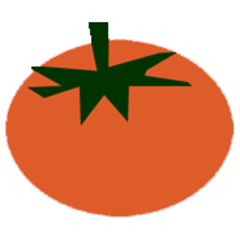
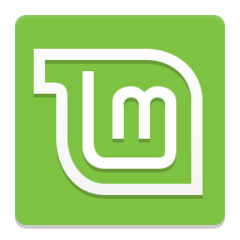
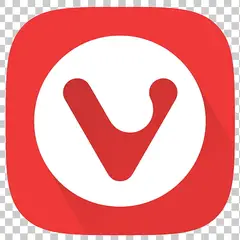
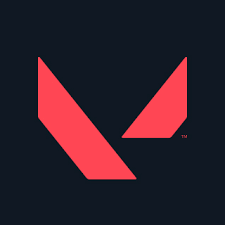

En sevdiğiniz Visual Assist kısayol tuşları hangisi? Bu program hakkında bildiğiniz faydalı bir ipucu var mı? Aşağıda diğer ziyaretçilerle paylaşabilirsiniz.
1042413 2
471517 61
391458 1
318509 51
269911 4
256922 4
2 gün önce
3 gün önce
5 gün önce
9 gün önce
10 gün önce Güncellendi!
10 gün önce Güncellendi!
En son yazılar
Adında boşluk olan klasörü silme
Windows kapanırken pagefile.sys dosyasını temizleme
Avif nedir, WebP ve JPEG'den ne kadar farklı?
Windows'un 5GHz Wi-Fi'yi tercih etmesi nasıl sağlanır
Windows'un kapanmama sorununu nasıl çözdüm